MacでVPSを使うことはできるの?
これ意外と知られていないのですが、VPSはMacで使うことができます。
VPSはネット上にあるパソコンと思っていただいて構いません。ネット上にあるパソコンはWindowsやLinuxが動いています。
どうしてMacでWindowsやLinuxが使えるの?と思うかもしれませんが、VPSはネット上にあるのでお手元のMacからは遠隔操作(ラジコンを操縦するようなイメージ)でVPSを操作することになります。
VPSを操作をするためには「リモートデスクトップ接続」というアプリを使って操作します。
リモートデスクトップ接続アプリはラジコンでいうところの操縦機(プロポ)を指し、VPSはラジコンカーと例えるとわかりやすいかもしれません。
ちないにVPSはどのサービスを選んでも問題ありません。なお、本記事で安定性とコスパに優れたVPSをご紹介します。
この記事では、MacからVPSに接続する方法と安定性とコスパにすぐれているVPSのご案内をいたします。最後までお読みいただけると幸いです。
MacユーザーでもVPSは使える!
冒頭でもお伝えしましたように、MacユーザーでもVPSを使うことは可能です。リモートデスクトップ接続をMacにインストールすればOK。VPSを契約すればすぐに使えます。
MacでVPSを使うイメージ

VPSはネット上にあるパソコンと思っていただいて構いません。ネット上にあるパソコンはWindowsやLinuxが動いています。
どうしてMacでWindowsやLinuxが使えるの?と思うかもしれませんが、VPSはネット上にあるのでお手元のMacからは遠隔操作(ラジコンを操縦するようなイメージ)でVPSを操作することになります。
ちなみにリモートデスクトップ接続アプリが使えればMacのほかにもAndroid端末だったり、iPhone/iPadでも使うことができます。
MacからVPSに接続する方法
リモートデスクトップ接続アプリをMacに入れていない場合はインストールから始める必要があります。無料アプリですので、気軽に使ってみてください。
App Storeからmicrosoft remote desktopをインストールします。
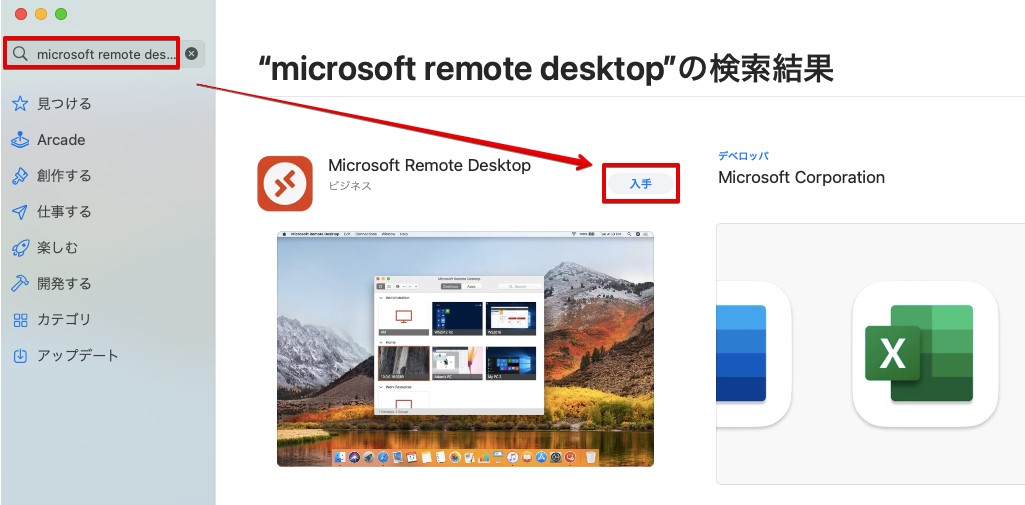
Microsofr Remote Desktopを開きます。
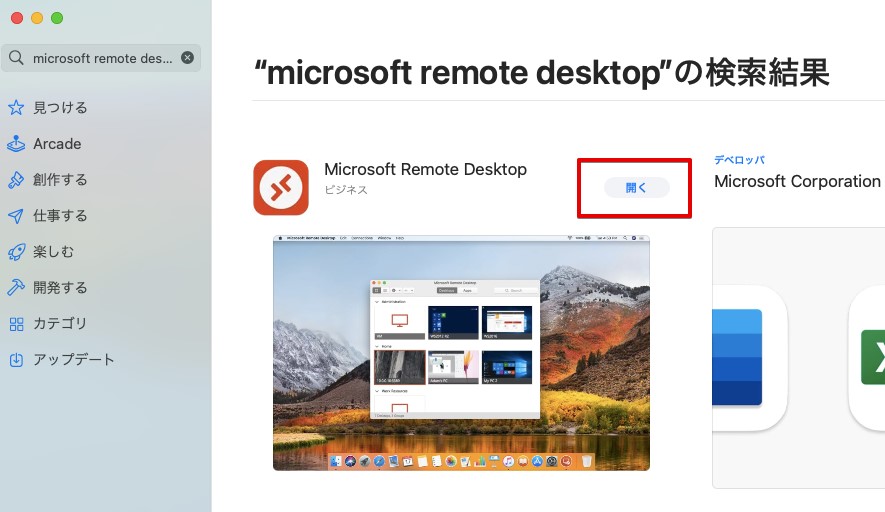
品質関連の情報を提供するかどうかを選びます。しない場合は「Not now」をクリックします。
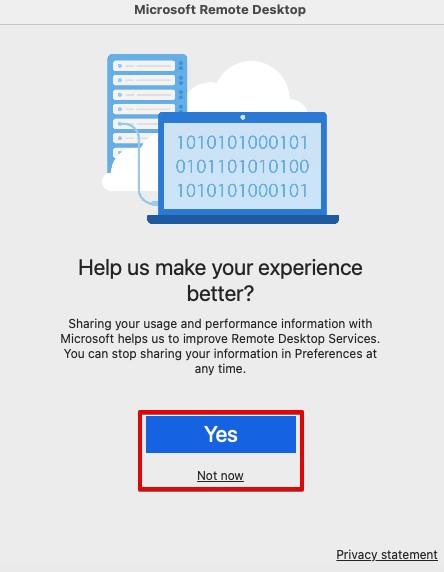
Remote Desktop必要に応じてOK/許可しないを選びます。VPSの接続だけでしたら「許可しない」で構いません。
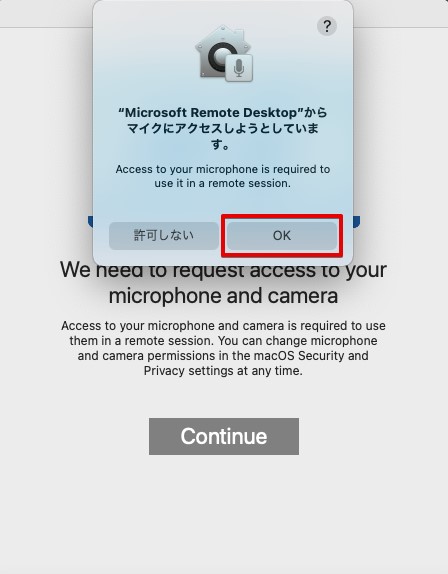
同様にカメラへのアクセスを許可するかしないかを選びます。
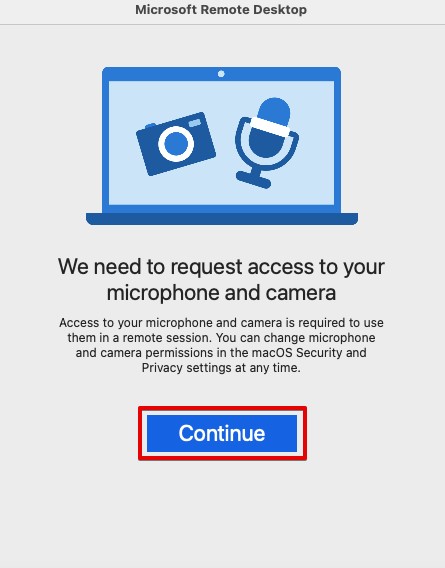
ここでは許可しないを選んでいます。
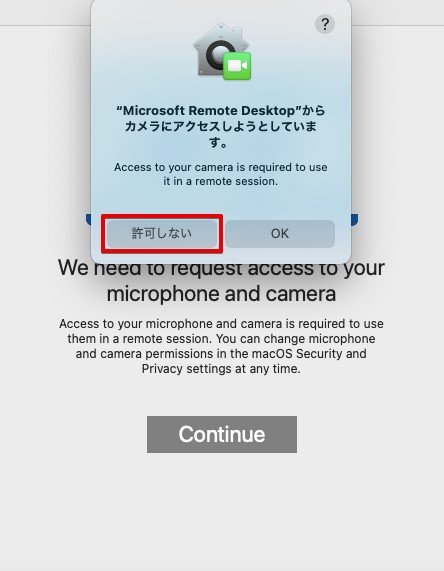
「Add PC」をクリックします。
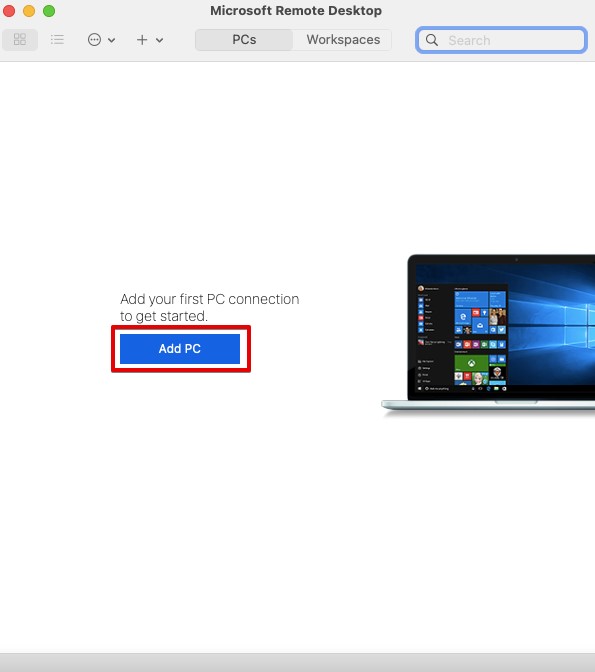
VPSのIPアドレスを入力し「Add」をクリックします。
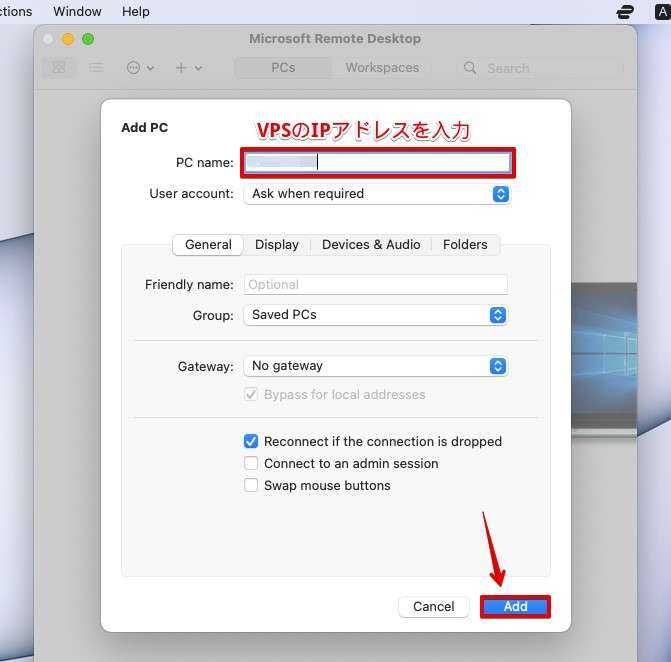
接続先が追加されました。今後はこれをダブルクリックすると簡単にVPSへ接続ができます。
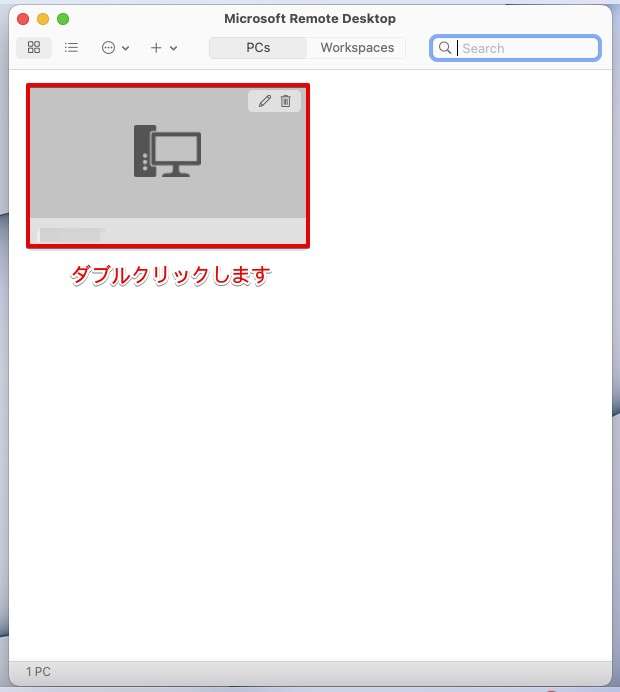
Usernameに「Administrator」と入力、Passwordに「Windowsイメージ作成時(申し込み時)に入力したAdministratorパスワード」を入力します。最後に「Continue」をクリックします。
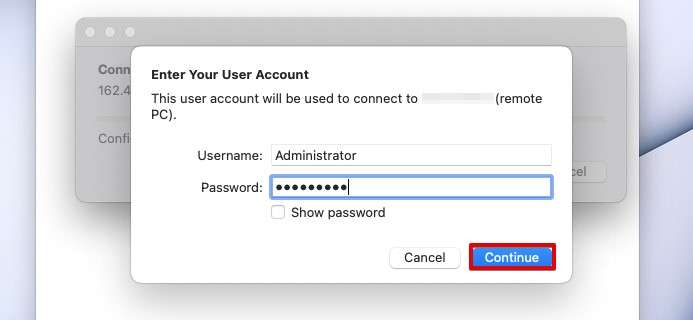
RDP接続でエラーメッセージがでますがこれは無視でOK。「Continue」をクリックします。
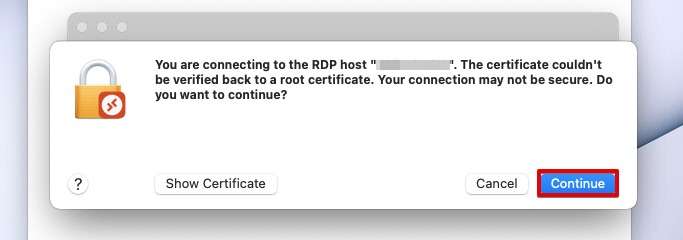
Windows VPSへ接続できました!画像はMT4というアプリが動いている状態です。

MacでVPSを接続するのは超簡単!
MacからVPSに接続するためには以下の情報があればサクッと接続することが可能です。
- VPSのIPアドレス(他人に知られないように注意)
- ユーザー名(ほとんどはAdministrator)
- パスワード
これまでMacとWindowsと両方のパソコンを持ち歩いていた!という場合、Macだけ持ち歩けば良くなります。
VPS上で動くプログラムはパソコン上で動くよりもより安定しますし、FX自動売買の場合とくにVPSの性能をフルに発揮します。
Macユーザーでも使えるVPS【用途別で紹介】
ここからはMacでも使えるVPSを用途別でご紹介します。
- FX自動売買
- ゲームのマルチサーバー構築
- その他の用途
【FX自動売買向け】MacユーザーにおすすめVPS5社
VPSには現在「Windowsが動くVPS」と「Linuxが動くVPS」という、2種類のVPSが存在しています。
Windows版VPSでFX利用が多いVPSは以下の3つ
| 最安値ランキング | 1位 | 2位 | 3位 |
| VPS |  お名前.comデスクトップクラウド |  Xserver VPS for Windows Server |  シンクラウドデスクトップ for FX |
| 種別 | FX専用VPS | 通常VPS | FX専用VPS |
| プラン | 1.5GB~ | 2GB~ | 2GB~ |
| OS | Windows Server 2019 | Windows Server 2019,2022 | Windows Server 2022 |
| 回線速度 | 10Gbps | 10Gbps | 10Gbps |
| 月額料金 | 1,500円~ | 1,584円~ | 1,100円~ |
| おススメ度 | (5.0 / 5.0) | (4.5 / 5.0) | (3.5 / 5.0) |
| 最低利用期間 | 3ヵ月~ | 1ヵ月~ | 3ヵ月~ |
| 詳細ボタン | プランを見る | プランを見る | プランを見る |
Linux版VPSでFX利用が多いVPSは以下の2つ
| ランキング | 1位 | 2位 |
| VPS | 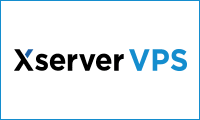 Xserver VPS |  シンVPS |
| 種別 | 通常VPS | 通常VPS |
| プラン | 2GB~ | 512MB~ |
| OS | Linux(Ubuntu) | Linux(Ubuntu) |
| 回線速度 | 10Gbps | 10Gbps |
| 月額料金 | 580円~ | 433円~ |
| おススメ度 | (5.0 / 5.0) | (3.5 / 5.0) |
| 最低利用期間 | 1ヵ月~ | 3ヵ月~ |
| 詳細ボタン | プランを見る | プランを見る |
Macユーザーであれば上記の5社から選べば失敗はしません。安定性・コスパに優れているのでおすすめできるVPSです。
なお、FXのおすすめVPS5社を比較【最安値ランキング】という記事で詳しい説明をしています。
ゲームのマルチサーバー構築
マイクラ、パルワールドなど人気ゲームのマルチサーバーを設定することも可能です。
マルチプレイでゲームを楽しみたいなら選ぶべきレンタルサーバーはこの3つです。ゲーム向けレンタルサーバーはVPSと呼ばれるサーバーを使用しています。
| おすすめランキング | 1位 | 2位 | 3位 |
| VPS | Xserver VPS for Game |  シンVPS |  ConoHa for Game |
| アプリイメージ有無 | 有り | 有り | 有り |
| プラン | 2GB~ | 512MB~ | 1GB~ |
| OS | Linux | Linux | Linux |
| 回線速度 | 10Gbps | 10Gbps | 10Gbps |
| 月額料金 | 539円~ | 310円~ | 493円~ |
| おススメ度 | (5.0 / 5.0) | (4.0 / 5.0) | (3.5 / 5.0) |
| 最低利用期間 | 1ヵ月~ | 3ヵ月~ | 1ヵ月~ |
| 詳細ボタン | プランを見る | プランを見る | プランを見る |
2位・3位の月額料金は1位のXserver VPS for Gameよりも優れていますが、実質的にVPSとして使えるプランが2GB以上なので、2位・3位という位置づけになっています。
ゲームサーバーの詳しいランキングはこちらでも説明しています。
【多用途】Windows VPSを中心にした8社
テレワーク用途をはじめとしたWindows VPSを安い順に並べました。
性能はランキング材料に入っていません。あくまで月額料金に特化したランキングですので、ご注意ください。
| サービス名 | 詳細ボタン | 月額料金 | 用途 | 最安プラン | CPU | メモリ | SSD容量 |
 カゴヤジャパン | 詳細を見る | 913円~ | 開発環境 | 1コア | 1コア | 1GB | 25GB |
 Winserver | 詳細を見る | 1,045円~ | FX リモートワーク | VPS23-1GB | 3コア | 1GB | 120GB |
 ConoHa for Windows Server | 詳細を見る | 1,077円~ | FX リモートワーク | 1GB | 2コア | 1GB | 100GB |
 さくらのVPS | 詳細を見る | 1,110円~ | 開発環境 | 1GB | 2コア | 1GB | 50GB |
 ABLENET VPS | 詳細を見る | 1,392円~ | FX リモートワーク | Win1 | 2コア | 2GB | 60GB |
 お名前.comデスクトップクラウド | 詳細を見る | 1,500円~ | FX | 1.5GB | 2コア | 1.5GB | 60GB |
 シンクラウドデスクトップ for FX | 詳細を見る | 1,540円~ | FX | 2GB | 2コア | 2GB | 80GB |
 Xserver VPS for Windows Server | 詳細を見る | 1,584円~ | FX 開発環境 サーバー リモートワーク | 2GB | 3コア | 2GB | 100GB |
上記は安い順に並べていますが、性能が高い順としては下からとなっております。また、価格はキャンペーン料金が反映されていませんので、各公式サイトを確認してください。
安定性・コスパにすぐれた超高性能VPSが最安値VPS並みで契約出来る場合があります!
詳しくは【最安VPS】おすすめのWindows Server比較ランキングで説明しています。
MacユーザーでもVPSは使える!:まとめ
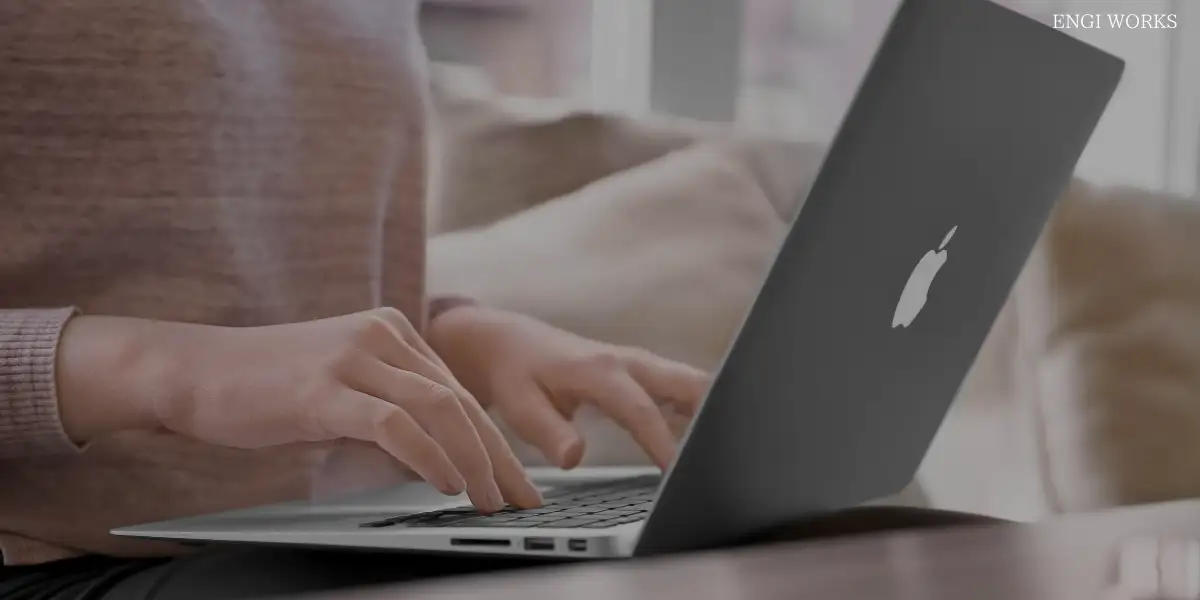
意外と知られていないのですが、MacでもVPSを使うことが可能です!
これまでWindowsとMacを両方使っていた!という場合、用途によってはWindowsパソコンをVPSに変えればMac一台でWindowsも使うことができるようになります。
- FX自動売買
- テレワーク
- 開発用途
VPSはネット上のパソコンですが、サーバー上で動いているパソコンになります。そのため、一般的に所持しているパソコンよりも性能は高いです。通信設備も家庭用とは違って超高品質で超速。
FX自動売買のスキャルピングなどはVPSで実施していた方がより精度の高い約定が期待できます。
テレワークもWindows VPSであればOfficeが使えるのでビジネス用途に最適。
ちなみに、動画編集や3DゲームなどGPU性能が必要になるアプリはVPSには向いていないのでその点にはご注意ください。
関連記事




